ChatGPT y Spotify: crear playlists y buscar canciones
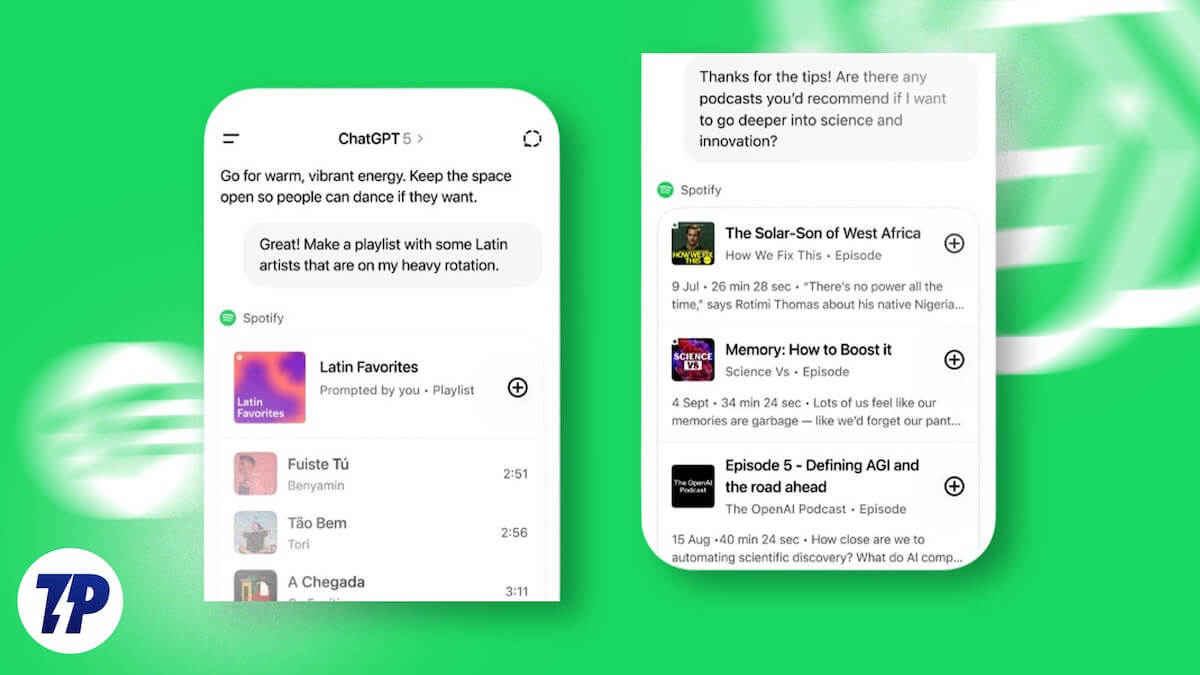
¿Qué es la integración entre ChatGPT y Spotify?
La integración coloca la aplicación de Spotify dentro de una conversación de ChatGPT. No es que ChatGPT aparezca dentro de Spotify; al contrario, dentro del chat verás una interfaz o resultados gestionados por Spotify. Esto permite buscar canciones, podcasts y pedir que se creen playlists personalizadas sin salir del entorno conversacional.
Definiciones rápidas
- ChatGPT: asistente conversacional impulsado por IA que entiende peticiones en lenguaje natural.
- Spotify: servicio de streaming de música y podcasts con cuentas gratuitas y de pago.
Beneficios principales
- Respuestas rápidas y personalizadas sin alternar aplicaciones.
- Posibilidad de generar playlists nuevas basadas en parámetros (género, artista, estado de ánimo).
- Acceso directo a canciones o podcasts; al abrir un resultado, se carga la app o web de Spotify.
Importante: la experiencia mejora si conectas tu cuenta de Spotify a ChatGPT y otorgas permisos cuando el sistema lo solicite.
Cómo usar la integración para crear una playlist y buscar canciones
Sigue estos pasos sencillos para empezar:
- Abre ChatGPT y accede con tu cuenta.
- Inicia una conversación nueva.
- En tu mensaje, menciona Spotify y describe lo que quieres: canciones, artistas, género, estado de ánimo o podcasts.
- Si es la primera vez, acepta la conexión entre ChatGPT y Spotify cuando se muestre la ventana de autorización.
- Toca Continuar hacia Spotify y haz login con tu cuenta si se solicita.
- En la pantalla de permisos, elige «aceptar» para permitir que Spotify se conecte a ChatGPT.
- ChatGPT procesará la petición y mostrará sugerencias gestionadas por Spotify dentro del chat.
- Al tocar cualquier canción, playlist o podcast, se abrirá la app o la web de Spotify para reproducir el contenido.
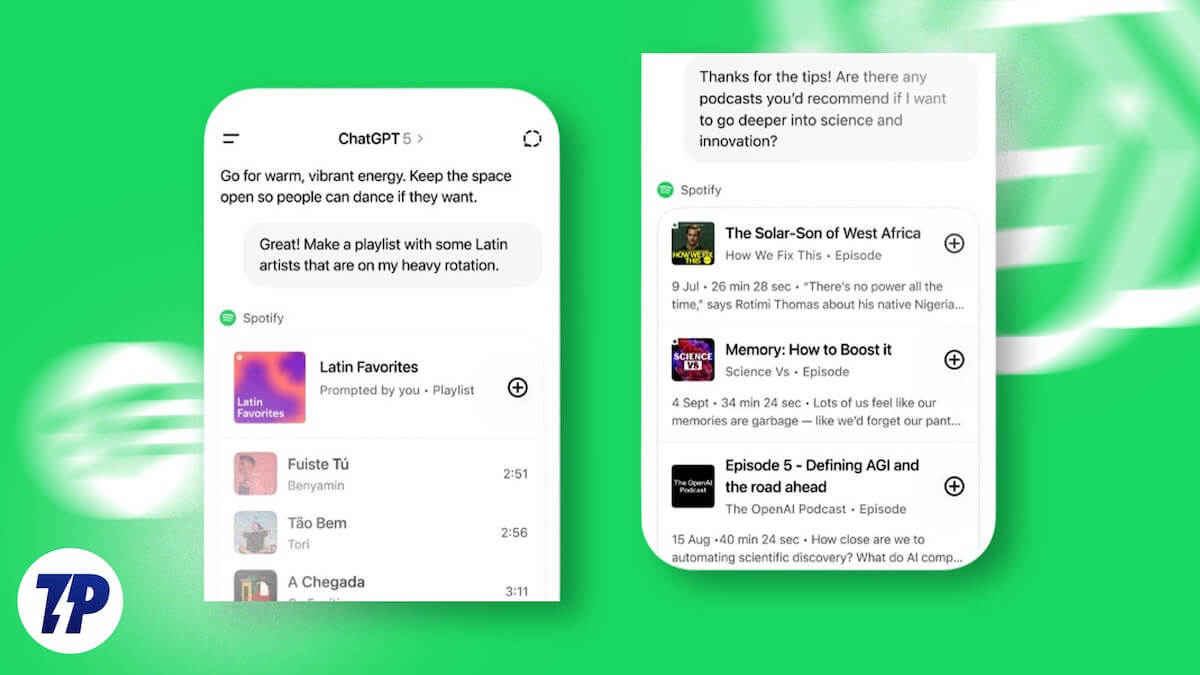
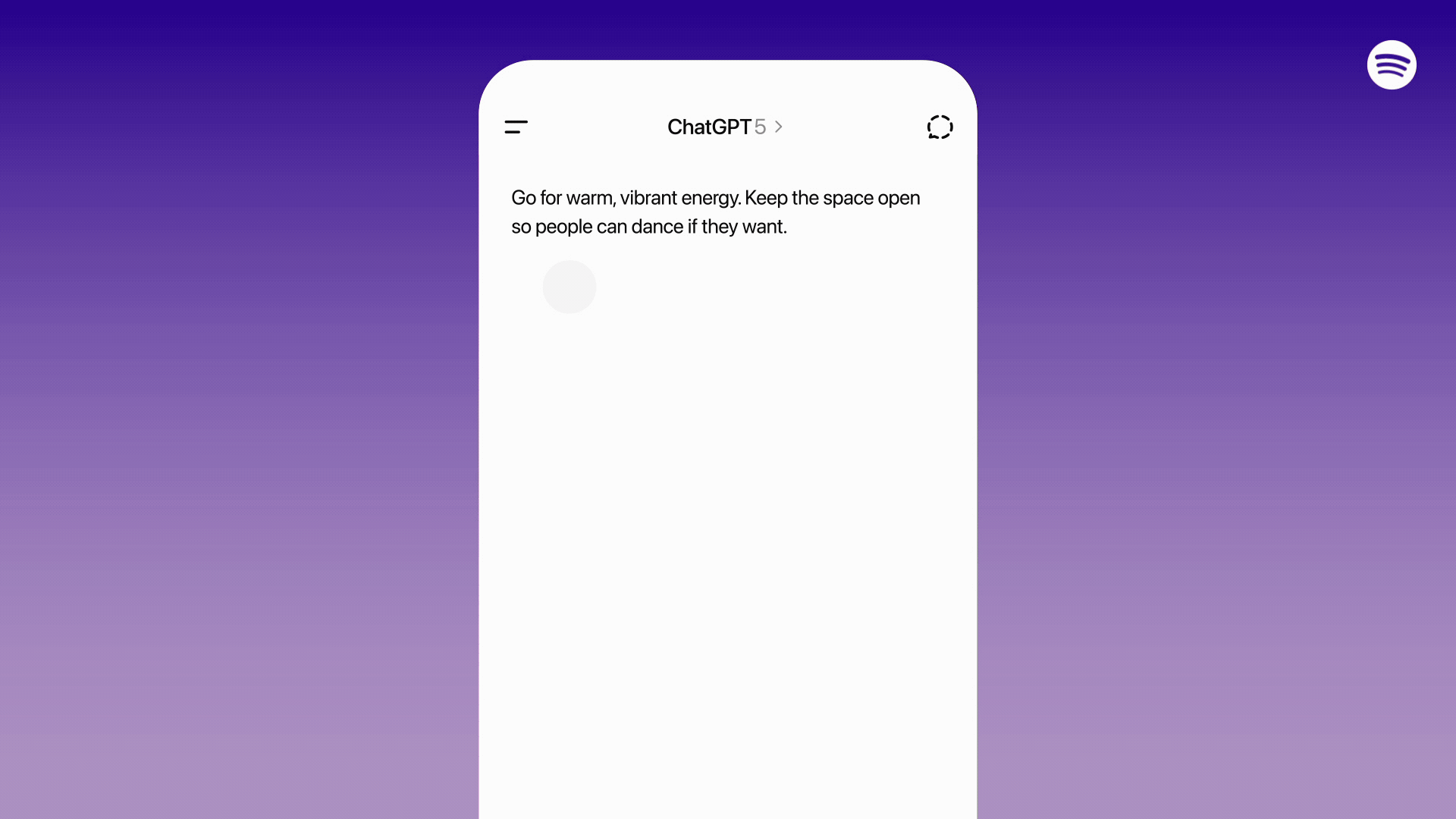
Diferencias según el tipo de cuenta
- Usuarios gratuitos: podrán consultar playlists existentes dentro de Spotify como Discover Weekly o New Music Friday y reproducir canciones según las limitaciones del plan gratuito.
- Usuarios premium: además de acceder a playlists existentes, podrán solicitar que Spotify genere una playlist totalmente nueva y personalizada basada en prompts más detallados.
Consejos para mejores resultados al pedir playlists
- Sé específico: incluye género, décadas, tempo aproximado o artistas de referencia.
- Indica el contexto: por ejemplo, “canciones para road trip de 3 horas con mezcla de indie y pop”.
- Nivel de variedad: pide listas variadas o centradas en un artista.
- Duración objetivo: pide una duración aproximada en minutos o un número de canciones.
Ejemplos de prompts efectivos
- “Crea una playlist de 90 minutos para una puesta de sol, con indie folk y artistas similares a Bon Iver”.
- “Recomiéndame 10 canciones en español para una cena elegante, tempo medio-bajo”.
- “Dame un mashup de road trip con rock clásico y pop alternativo para cantar en el coche”.
Mini metodología para crear prompts que funcionan
- Objetivo claro: define el uso de la playlist.
- Parámetros: género, tempo, idiomas, décadas.
- Ejemplos: menciona 1–3 artistas como referencia.
- Formato: duración o número de canciones.
- Itera: pide ajustes si la primera versión no cuadra.
Casos en los que la integración puede fallar o ser limitada
- Contenido no disponible: canciones exclusivas o regionales podrían no aparecer.
- Permisos: si no concedes acceso a Spotify, ChatGPT no podrá mostrar resultados privados ni personalizar según tu historial.
- Latencia o errores: la experiencia depende de la disponibilidad de servicios de terceros; a veces la conexión puede fallar.
- Derechos regionales: algunas pistas o podcasts pueden estar bloqueados por país.
Alternativas y enfoques complementarios
- Usar la búsqueda nativa de Spotify para explorar playlists oficiales.
- Emplear otros asistentes con integración musical si necesitas control doméstico o de dispositivos IoT.
- Crear playlists manualmente y pedir a ChatGPT que optimice la secuencia o sugiera transiciones.
Lista de verificación por rol
Usuario casual
- Conectar cuenta Spotify a ChatGPT
- Pedir recomendaciones básicas por género
- Abrir playlist en app y guardarla
Organizador de eventos
- Especificar duración y ambiente
- Solicitar transiciones suaves o bloques por tempo
- Probar la lista antes del evento
Creador de contenido musical
- Usar prompts detallados con referencias de artistas
- Pedir variaciones A/B para comparar
- Verificar derechos y créditos
Criterios de calidad para una playlist generada por IA
- Relevancia: las canciones coinciden con el prompt.
- Cohesión: la lista suena fluida y coherente en estilo.
- Duración: cumple la duración solicitada sin repeticiones obvias.
- Diversidad: respeta nivel de variedad pedido por el usuario.
Seguridad y privacidad
- Al conectar cuentas otorgas permisos a terceros; revisa qué datos compartes antes de aceptar.
- Recomendación: usa la configuración de Spotify para revocar accesos si dejas de usar la integración.
- Nota sobre GDPR y privacidad: si estás en la Unión Europea, los proveedores deben cumplir la normativa de protección de datos; revisa las políticas de privacidad de ambas plataformas si te preocupa el tratamiento de tus datos.
Ejemplos concretos de prompts listos para usar
- “Playlist de 60 minutos para estudio concentrado, instrumental y electrónica suave”.
- “Top 30 hits latinos actuales mezclados con clásicos de los 2000, ritmo alto”.
- “Playlist para sesión de running a 160 bpm aproximado”.
Flujo de decisión rápido (elige el enfoque)
flowchart TD
A[Quiero música] --> B{¿Conecto Spotify?}
B -- Sí --> C[Describe género, duración y ejemplos]
B -- No --> D[Usa resultados públicos o playlists oficiales]
C --> E[ChatGPT solicita permisos y busca en Spotify]
E --> F[Recibes playlist generada o recomendaciones]
F --> G[Abrir en app de Spotify y guardar]
D --> H[Buscar manualmente en Spotify o en listas públicas]Buenas prácticas para producción y uso
- Guarda y nombra playlists generadas para poder reutilizarlas.
- Pide variaciones si la primera lista no encaja: por ejemplo, “más ritmo” o “menos vocales”.
- Para eventos, prueba la lista completa y haz ajustes por bloques.
Comparación rápida: ChatGPT vs búsqueda nativa de Spotify
- ChatGPT: útil para prompts naturales, mezcla de criterios y generación de nuevas listas.
- Búsqueda nativa: mejor para encontrar playlists oficiales, explorar curaciones editoriales y ver metadatos detallados.
Resumen final
La integración entre ChatGPT y Spotify facilita crear playlists y encontrar canciones por medio de instrucciones en lenguaje natural. Conectar tu cuenta habilita personalización adicional y, para usuarios premium, la generación de listas nuevas y adaptadas. Usa prompts claros, especifica duración y contexto y revisa permisos y privacidad.
Importante: si no concedes permisos, la integración tendrá funciones limitadas.
Notas
- Prueba distintos estilos de prompt para descubrir qué versión de playlist prefieres.
- Si encuentras limitaciones, intenta simplificar los criterios o usar búsquedas directas en Spotify.
Materiales similares

Podman en Debian 11: instalación y uso
Apt-pinning en Debian: guía práctica

OptiScaler: inyectar FSR 4 en casi cualquier juego
Dansguardian + Squid NTLM en Debian Etch

Arreglar error de instalación Android en SD
